Hoy veremos cómo puedes saber si alguien se ha conectado a tu cuenta de Facebook sin tu permiso. Para ello usaremos el registro de inicio de sesión del propio Facebook, donde se guardan todas las veces y dispositivos que han iniciado sesión con tu cuenta.
¿Sospechas que alguien conoce tu contraseña de Facebook y accede a tu cuenta sin tu permiso? En caso de duda, lo mejor sería que cambiaras tu contraseña y activaras el inicio de sesión en dos pasos, pero si quieres confirmar tus sospechas, hay un modo fácil de comprobarlo.
La buena noticia es que Facebook toma buena nota de cada dispositivo que accede a tu cuenta. La mala es que solo distingue entre dispositivos y por tanto no podrás saber si alguien usa tu PC o móvil para cotillear tu cuenta mientras no miras. Sigue la siguiente guía para ver los dispositivos que se han conectado a tu cuenta de Facebook.
¿Quién ha iniciado sesión en tu Facebook?
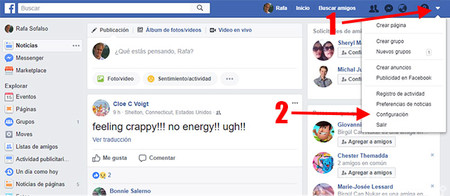
Para saber quién se ha conectado a nuestra cuenta de Facebook deberemos ir a los ajustes de privacidad de la red social. El primer paso es desplegar el menú de opciones, tocando en la pequeña flecha en la barra superior (1) y después haciendo clic en Configuración (2).
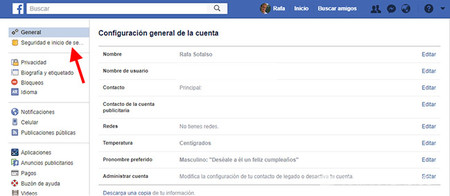
Se abrirá entonces la ventana de opciones de Facebook, donde se incluyen multitud de opciones de configuración que, por suerte, se encuentran categorizadas por tipo. En nuestro caso nos interesa la segunda pestaña, Seguridad e inicio de sesión.
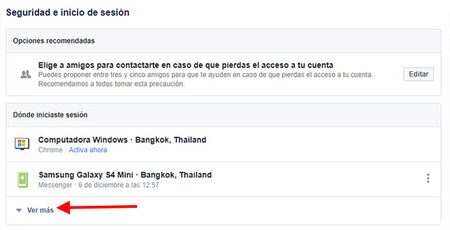
Aquí ya podrás ver los dos inicios de sesión más recientes bajo el encabezado Dónde iniciaste sesión. Se te muestran solo los dos últimos inicios de sesión, así que haz clic en Ver más para desplegar la lista.
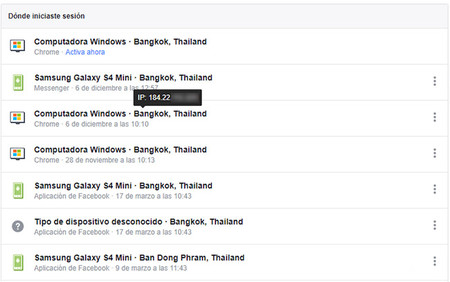
Ya con la lista completa, puedes revisar qué inicios de sesión son tuyos y cuales podrían no serlos. El primero, arriba del todo, es la sesión activa, la que estás usando en ese momento, mientras que el resto puede que seas tú mismo en otro PC o móvil o alguien que conoce tu contraseña.
Facebook te muestra la siguiente información sobre cada sesión pasada de tu cuenta de Facebook:
- Tipo de dispositivo: se muestra como un icono, a elegir entre un PC de sobremesa o un móvil. Los dispositivos desconocidos aparecen con un icono de interrogación en un círculo.
- Modelo: modelo concreto del dispositivo, o aproximación. Por ejemplo, en los ordenadores te dirá el sistema operativo (Windows, Mac, Linux) mientras que en los teléfonos móviles generalmente te dirá el modelo concreto (Samsung Galaxy, iPhone, etc).
- Ubicación: al lado del nombre del dispositivo te pone la ubicación aproximada. Facebook la calcula a partir de la dirección IP, así que no es completamente precisa.
- Aplicación: ya en la segunda línea, abajo, el primer texto que aparece se corresponde a la aplicación que se ha usado para conectar a Facebook. Por ejemplo, un navegador web como Firefox, Chrome o Internet Explorer, o la aplicación oficial de Facebook o Facebook Messenger.
- Fecha y hora: también abajo se muestra la fecha y hora en la que se inició sesión en este dispositivo por última vez.
- Dirección IP: si dejas el ratón encima de la ubicación, se muestra la dirección IP en un pequeño recuadro.
Con toda esta información deberías poder determinar si estas conexiones son tuyas o no. La gran mayoría de las veces serán tuyas, simplemente usando distintos navegadores o aplicaciones, pero en caso de dudas puedes cerrar la sesión.
Cuando cierras una sesión, no se refrescará más la información de Facebook en ese dispositivo y se requerirá que introduzcas de nuevo el usuario y la contraseña. Si simplemente te olvidaste la sesión abierta en otro PC, con esto sería suficiente. Sin embargo, si otra persona sabe tu contraseña, podrá volver a iniciar sesión: para este caso deberás cambiar tu contraseña.
Cierra remotamente una sesión de Facebook
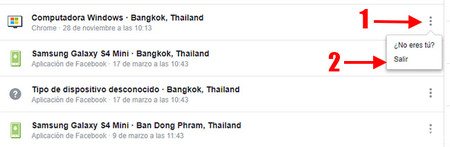
¿Has detectado en la lista anterior alguna sesión que no debería estar ahí? Por ejemplo, podrías haberte dejado Facebook abierto en el trabajo o en un lugar público. En tal caso, haz clic en el botón al lado de la sesión (1) y después en Salir (2).
La sesión se cierra sin más, sin confirmación alguna. No es una mala idea de vez en cuando revisar y cerrar sesiones antiguas para evitar que alguien con acceso a un dispositivo viejo tuyo (por ejemplo, tu viejo móvil) pueda revisar tu Facebook.
En Xataka Basics | Cómo ocultar tus fotos de perfil y de portada antiguas en Facebook para que solo las vean tus amigos




Ver 1 comentarios